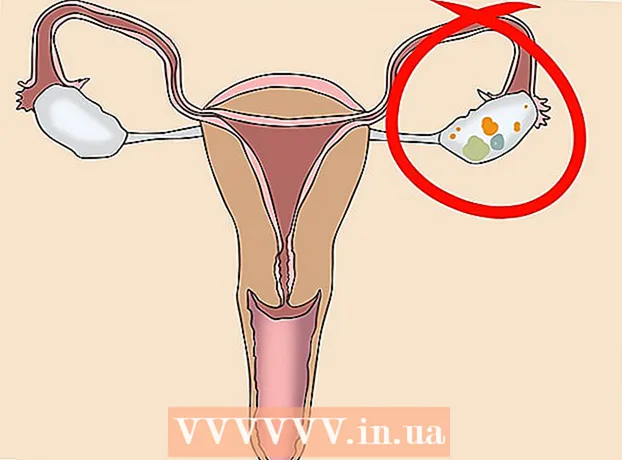Forfatter:
Christy White
Opprettelsesdato:
9 Kan 2021
Oppdater Dato:
1 Juli 2024
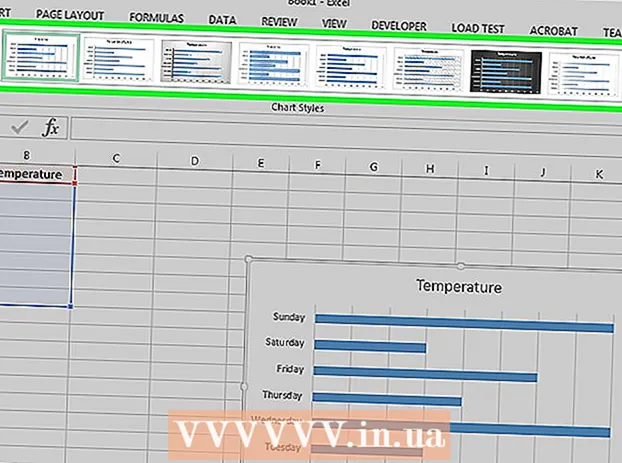
Innhold
I denne artikkelen lærer du hvordan du viser data i Excel på en mer visuell måte ved hjelp av et søylediagram.
Å trå
Metode 1 av 2: Legg til data
 Åpne Microsoft Excel. For å gjøre dette, klikk på symbolet med den hvite bokstaven "X" mot en grønn bakgrunn.
Åpne Microsoft Excel. For å gjøre dette, klikk på symbolet med den hvite bokstaven "X" mot en grønn bakgrunn. - Hvis du vil lage et diagram fra eksisterende data, åpner du excel-filen som inneholder dataene ved å klikke på den to ganger og gå videre til neste metode.
 Klikk på Tomt regneark (på en PC) eller Regneark i Excel (på en Mac). Du finner dette alternativet øverst til venstre i forhåndsvisningsvinduet.
Klikk på Tomt regneark (på en PC) eller Regneark i Excel (på en Mac). Du finner dette alternativet øverst til venstre i forhåndsvisningsvinduet.  Legg til titler på X- og Y-aksen i diagrammet. For å gjøre dette, klikk på cellen A1 (for X-aksen) og skriv inn en betegnelse. Gjør så det samme for cellen B1 (for Y-aksen).
Legg til titler på X- og Y-aksen i diagrammet. For å gjøre dette, klikk på cellen A1 (for X-aksen) og skriv inn en betegnelse. Gjør så det samme for cellen B1 (for Y-aksen). - I en graf som viser temperaturen på alle dager i en gitt uke, vil du være i celle A1 for eksempel kan sette "Dager" og legge i en celle B1 'Temperatur'.
 Skriv inn dataene for X- og Y-aksene. For å gjøre dette, skriv inn et tall eller et ord i kolonnen i cellen en eller B. å bruke den på henholdsvis X- eller Y-aksen.
Skriv inn dataene for X- og Y-aksene. For å gjøre dette, skriv inn et tall eller et ord i kolonnen i cellen en eller B. å bruke den på henholdsvis X- eller Y-aksen. - For eksempel hvis du har "mandag" i cellen A2 skriv og "22" i felt B2, som kan tyde på at det var 22 grader mandag.
 Skriv inn gjenværende informasjon. Når du har skrevet inn alle detaljene, kan du lage et søylediagram basert på informasjonen.
Skriv inn gjenværende informasjon. Når du har skrevet inn alle detaljene, kan du lage et søylediagram basert på informasjonen.
Metode 2 av 2: Lag et diagram
 Velg alle data. For å gjøre dette, klikk på celle A1, vær så snill ⇧ Skift og klikk deretter den nederste verdien i kolonnen B.. På denne måten velger du alle data.
Velg alle data. For å gjøre dette, klikk på celle A1, vær så snill ⇧ Skift og klikk deretter den nederste verdien i kolonnen B.. På denne måten velger du alle data. - Hvis du bruker forskjellige bokstaver og tall og lignende i kolonnene i diagrammet ditt, husk at du bare kan klikke øverst til venstre celle og deretter klikke nederst til høyre celle samtidig ⇧ Skift presset.
 Klikk kategorien Sett inn. Du finner den øverst i Excel-vinduet, rett til høyre for Hjem-fanen.
Klikk kategorien Sett inn. Du finner den øverst i Excel-vinduet, rett til høyre for Hjem-fanen.  Klikk på ikonet "Søylediagram". Du finner den i "Charts" -gruppen til høyre under fanen Sett inn; det ser ut som tre vertikale søyler på rad.
Klikk på ikonet "Søylediagram". Du finner den i "Charts" -gruppen til høyre under fanen Sett inn; det ser ut som tre vertikale søyler på rad.  Klikk på en av de forskjellige typene søylediagrammer. Nøyaktig hvilke modeller du kan velge, avhenger av PC-ens operativsystem og om du bruker den betalte versjonen av Excel, men noen vanlige alternativer inkluderer:
Klikk på en av de forskjellige typene søylediagrammer. Nøyaktig hvilke modeller du kan velge, avhenger av PC-ens operativsystem og om du bruker den betalte versjonen av Excel, men noen vanlige alternativer inkluderer: - 2-D kolonne - Viser dataene dine i form av enkle vertikale søyler.
- 3-D kolonne - En presentasjon i tredimensjonale, vertikale søyler.
- 2-D Bar - Vis i form av en enkel graf med horisontal i stedet for vertikale søyler.
- 3-D Bar - Vis i tredimensjonale, horisontale søyler.
 Tilpass utseendet på diagrammet ditt. Når du har valgt et oppsett for diagrammet ditt, kan du bruke delen "Design" helt øverst i Excel-vinduet til å velge et annet design, endre farger eller velge en helt annen diagramtype.
Tilpass utseendet på diagrammet ditt. Når du har valgt et oppsett for diagrammet ditt, kan du bruke delen "Design" helt øverst i Excel-vinduet til å velge et annet design, endre farger eller velge en helt annen diagramtype. - "Design" -vinduet vises bare når diagrammet ditt er valgt. Klikk på grafen for å velge den.
- Du kan også klikke på karttittelen for å velge den og deretter skrive inn et nytt navn. Vanligvis er tittelen øverst i kartvinduet.
Tips
- Du kan kopiere og lime inn diagrammer i andre Office-programmer som Word eller PowerPoint.
- Hvis grafen din har byttet x- og y-aksene til tabellen, går du til "Design" -fanen og velger "Bytt rad / kolonne" for å løse problemet.